En la era digital actual, saber cómo escanear una firma es cada vez más importante. La necesidad de firmas digitalizadas ha crecido con el cambio hacia las transacciones en línea. Escanear firmas permite una autenticación sin problemas y elimina la necesidad de papeleo físico.
La popularidad del escaneado de firmas radica en su comodidad y eficacia. Aprendiendo a escanear firmas, las personas pueden firmar documentos electrónicamente, ahorrando tiempo y recursos. Con la llegada de las tecnologías avanzadas de escaneado, capturar y utilizar firmas en línea nunca había sido tan fácil.
En este artículo
Te presentamos InstaScan para iPhone

InstaScan es una herramienta fácil de usar y gratuita diseñada exclusivamente para usuarios de iPhone. Con su interfaz intuitiva y sus potentes funciones, se ha convertido en una aplicación imprescindible para escanear firmas en cualquier lugar.
Utilizar InstaScan ofrece muchas ventajas a las personas que buscan una experiencia de escaneado de firmas sin complicaciones. En primer lugar, ofrece funciones de escaneado en alta calidad. Esto garantiza que cada detalle de la firma se capture con precisión. Esto es fundamental para mantener la autenticidad e integridad de tu firma digital.
Además, InstaScan permite editar y personalizar fácilmente las firmas escaneadas. Puedes ajustar el tamaño, la orientación y el contraste de la imagen escaneada para conseguir el resultado deseado. Esta flexibilidad garantiza que tu firma escaneada aparezca de forma profesional y legible en diversos documentos digitales.
Otra ventaja de InstaScan es su perfecta integración con otras aplicaciones. Puedes importar tus firmas escaneadas a clientes de correo electrónico, plataformas de almacenamiento en la nube o herramientas para edición de documentos. Esto agiliza tu flujo de trabajo, eliminando la necesidad de transferencias o conversiones manuales.
Además, InstaScan prioriza la seguridad y la privacidad. La aplicación emplea protocolos de encriptación para salvaguardar tus firmas escaneadas y tu información personal. Así, tienes la seguridad de que tus firmas digitales están protegidas de accesos no autorizados o usos indebidos.
InstaScan también ofrece cómodas opciones para compartir. Puedes compartir rápidamente tus firmas escaneadas por correo electrónico, aplicaciones de mensajería o redes sociales. Esta función es útil para colaborar con otras personas u obtener firmas electrónicas de clientes o compañeros.
Escanear firmas con InstaScan para iPhone
Escanear firmas con InstaScan en tu iPhone es un proceso sencillo que añade un toque personal a tus PDF escaneados. Asegúrate de tener instalada la aplicación InstaScan antes de continuar con los siguientes pasos.
Firma en PDF
Para añadir tu firma a un PDF escaneado utilizando InstaScan, sigue estas instrucciones:
Paso 1. Abre el PDF escaneado
Para abrirlo, toca el icono del "PDF" escaneado en la página de inicio de la aplicación InstaScan.
Paso 2 Accede a la función "Firmar"
Toca el icono "Comentario", que aparece representado por un globo de diálogo, y luego toca el icono "Firmar".
Crea una firma
Puedes elegir una firma guardada en la ventana emergente "Firma" o crear una nueva. Si lo prefieres, también puedes utilizar una firma temporal pulsando el botón "Temporal".
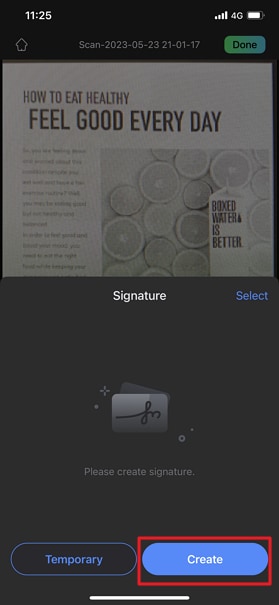
Dibuja una firma
Para crear una firma desde cero, pulsa el botón "Crear". Desde la página "Dibujar firma", personaliza el color y el grosor de la firma de tu dibujo pulsando los botones respectivos. Una vez listo, introduce tu firma en el espacio en blanco previsto para ello.
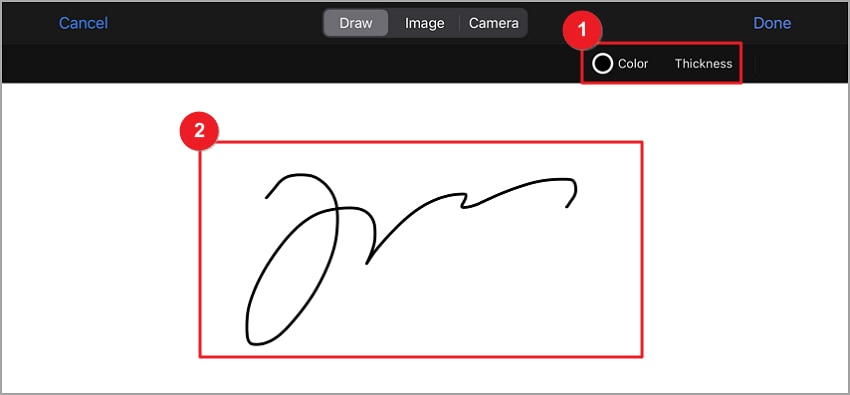
Firma en imagen
Si tienes una imagen preexistente de tu firma en tu iPhone, elige la opción "Firma con imagen" en la pestaña superior. Pulsa "Seleccionar imagen" y selecciona la imagen de tu firma en la ventana emergente. InstaScan convertirá automáticamente la foto en una firma en blanco y negro.
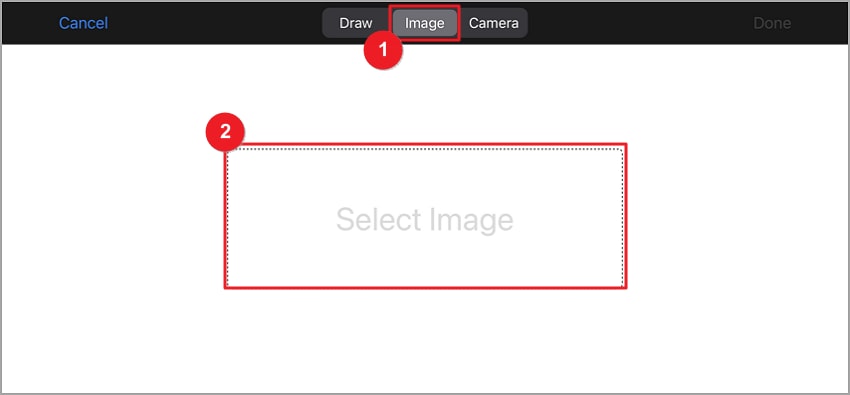
Cámara para capturar una firma
Elige la opción "Cámara" en la pestaña superior para capturar una nueva firma utilizando la cámara de tu iPhone. Pulsa "Tomar una foto" y captura la foto que quieras utilizar como firma. InstaScan convertirá automáticamente la foto en una firma en blanco y negro.
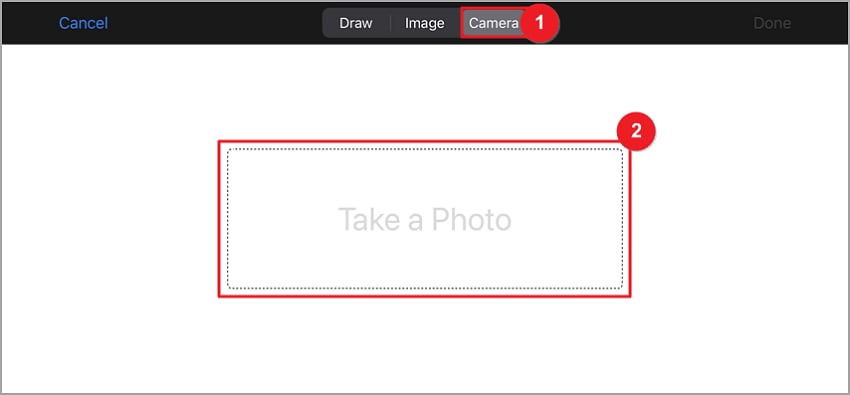
Añadir y eliminar una firma
Elige la firma que creaste o pulsa el botón "Temporal" para utilizar una firma temporal. Toca la posición en el PDF escaneado para insertar la firma. Ajusta el tamaño de la firma arrastrando los puntos azules que la rodean. Para eliminar la firma, simplemente pulsa el botón "Eliminar".
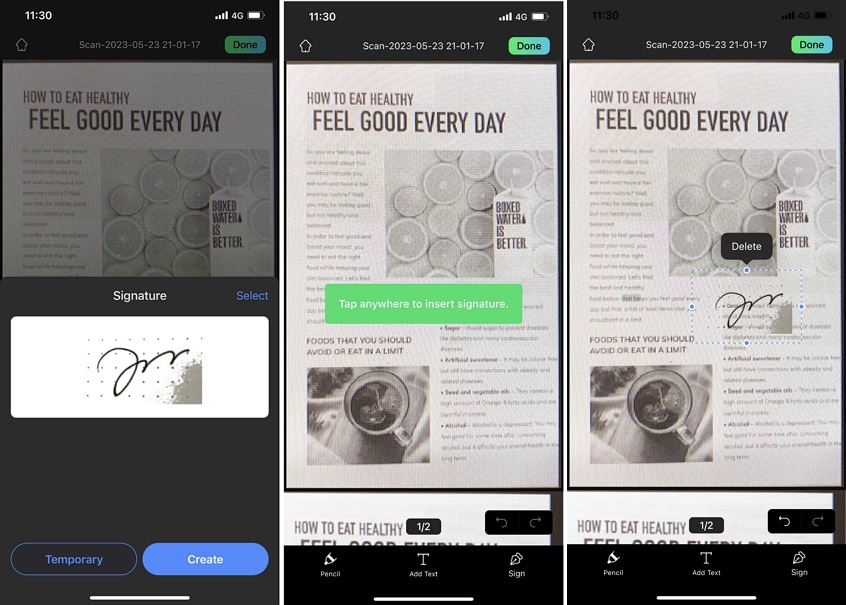
Con InstaScan para iPhone, puedes escanear fácilmente tu firma y añadirla a los PDF, dando a tus documentos un toque personal. Experimenta la comodidad y sencillez de digitalizar tu firma con InstaScan.
Escanear firmas a la computadora utilizando un escáner
Escanear firmas en una computadora requiere un dispositivo escáner. Esto ofrece varias ventajas, como escaneos de mayor calidad y una digitalización precisa. Sigue estos pasos para escanear firmas mediante un escáner a una computadora:

Paso 1. Prepara el documento
Asegúrate de que el documento a firmar esté en formato digital y editable.
Paso 2. Firma en un papel en blanco
Con un bolígrafo negro, firma sobre un papel blanco vacío. Mantén la mano firme y utiliza tinta oscura para una mejor visibilidad al escanear.
Paso 3. Posición e iluminación
Coloca el papel con la firma en el escáner, asegurándote de que se ajusta a sus márgenes. Aplana el papel para evitar sombras o distorsiones durante el escaneado.
Paso 4. Proceso de escaneado
Utilizando tu computadora, abre el software del escáner o la aplicación de escáner predeterminada. Ajusta los parámetros de escaneo, como la resolución, a un mínimo de 300 ppp para obtener una calidad óptima.
Paso 5. Escanea la firma
Inicia el proceso de escaneado haciendo clic en el botón de escáner del software o siguiendo las instrucciones en pantalla. El escáner capturará la firma y creará una imagen digital.
Paso 6. Guarda y edita la imagen escaneada
Guarda la imagen escaneada en un formato adecuado, como PDF, JPG, JPEG o PNG. Abre un programa para editar imágenes, como Paint, y recorta la imagen escaneada para eliminar las zonas no deseadas. Ajusta el brillo y el contraste si es necesario para mejorar la legibilidad.
Paso 7. Inserta la firma en el documento
Abre el documento que requiera la firma utilizando el programa de edición adecuado. Inserta la imagen de la firma escaneada en el documento en el lugar designado. Cambia el tamaño de la firma según sea necesario para que se ajuste al documento.
Paso 8. Verifica y asegura el documento
Asegúrate de que la firma aparezca clara y legible en el documento final. Considera la posibilidad de añadir una contraseña al documento antes de enviarlo, para mayor seguridad. Esto permite que sólo accederán los destinatarios autorizados.
Paso 9. Envío del documento
Una vez que el documento esté listo, envíalo al destinatario mediante un método seguro para transferir archivos, como el correo electrónico o un protocolo seguro de transferencia de archivos.
Escanear firmas en línea: Herramientas y métodos
Escanear firmas en línea es una opción cómoda para quienes no tienen acceso a hardware o software específicos. Varias herramientas en línea y sitios web populares ofrecen la posibilidad de escanear fácilmente firmas a partir de imágenes. Estas son algunas de las herramientas en línea más utilizadas:
Smallpdf
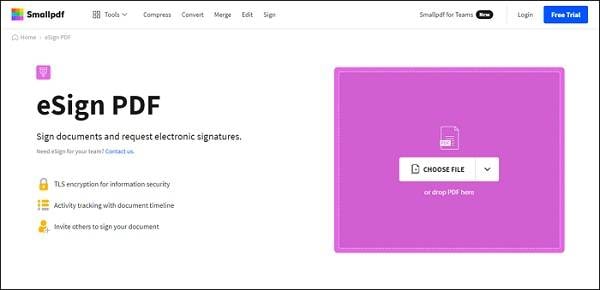
Smallpdf es una plataforma en línea muy utilizada que dispone de una función específica para escanear firmas. Con la herramienta "Extraer PDF", los usuarios pueden subir una imagen que contenga su firma. La firma extraída puede añadirse a los documentos digitales.
OnlineOCR
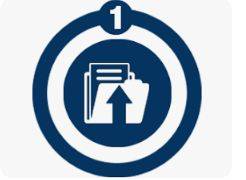
OnlineOCR es otra herramienta popular que ofrece funciones de OCR (Reconocimiento Óptico de Caracteres). Los usuarios pueden subir una imagen que contenga su firma y utilizar la función OCR para extraer la firma como texto editable o guardarla como imagen.
Si utilizas estas herramientas en línea, el proceso por lo general consiste en subir una imagen que contenga la firma y seguir las instrucciones proporcionadas. Estas herramientas utilizan algoritmos avanzados y técnicas de procesamiento de imágenes para identificar y extraer la firma
Sin embargo, es importante tener en cuenta ciertas limitaciones al utilizar las herramientas en línea para el escaneado de firmas. La calidad de la firma escaneada puede variar en función de la resolución y claridad de la imagen original. El ruido de fondo u otros elementos de la imagen pueden afectar a la precisión de la firma extraída.
Además, deberás asegurarte de que utilizas herramientas en línea fiables y seguras para proteger tu intimidad y tu información confidencial. Antes de subir cualquier imagen es conveniente revisar los términos y condiciones y la política de privacidad de la herramienta en línea o del sitio web.
Es posible escanear firmas sin hardware ni software específicos mediante diversas herramientas en línea. Estas proporcionan una forma cómoda de extraer firmas de las imágenes. También puede incorporarlos a documentos digitales. Aunque ofrecen flexibilidad y accesibilidad, es importante conocer las posibles limitaciones. Asimismo, prioriza la seguridad de tu información personal.
Prácticas recomendadas para escanear firmas
Para garantizar firmas escaneadas de alta calidad, sigue estos consejos y buenas prácticas de expertos:
Iluminación y posicionamiento
Asegúrate de que haya una iluminación adecuada al escanear las firmas para evitar sombras o distorsiones. Coloca el papel con la firma plana y alinéalo dentro de los márgenes del escáner para un escaneado preciso.
Calidad del papel
Utiliza papel limpio, blanco y de buena calidad para escanear las firmas. Evita el papel con textura o estampado que pueda interferir en el proceso de escaneado y afectar a la claridad de la firma.
Resolución y formato de archivo
Selecciona una resolución de al menos 300 ppp (puntos por pulgada) para obtener una calidad óptima. Esto garantiza que la firma conserve los detalles y aparezca nítida cuando se reproduzca digitalmente. Guarda la firma escaneada en un formato de archivo comúnmente aceptado, como PDF o JPEG, para que sea compatible y fácil de compartir.
Autenticidad y validez legal
Para mantener la autenticidad y validez legal de las firmas escaneadas, es aconsejable utilizar tecnologías de cifrado o firma digital. Estas tecnologías añaden una capa adicional de seguridad y garantizan la integridad de la firma digital. Esto dificulta su manipulación o falsificación.
Almacenamiento seguro y protección
Una vez escaneados, guarda los archivos de firmas en lugar seguro. Considera la posibilidad de encriptar o almacenar los archivos en carpetas protegidas por contraseña o en dispositivos de almacenamiento encriptados. Haz copias de seguridad periódicas de los archivos de firma para evitar la pérdida de datos y garantizar su disponibilidad cuando sea necesario.
Conclusión
Escanear firmas en la era digital ofrece comodidad y eficacia. Ya sea utilizando InstaScan en el iPhone, un escáner en la computadora o herramientas en línea, la digitalización de firmas se ha vuelto accesible para todos. Es posible garantizar firmas escaneadas de alta calidad y legalmente válidas siguiendo las mejores prácticas, como la iluminación adecuada, la selección de la resolución correcta y el almacenamiento seguro de los archivos de firma. Aprovecha las ventajas de escanear firmas para utilizarlas en línea, agilizar los flujos de trabajo documentales y mejorar la productividad.
 100% Seguro | Sin anuncios |
100% Seguro | Sin anuncios |
